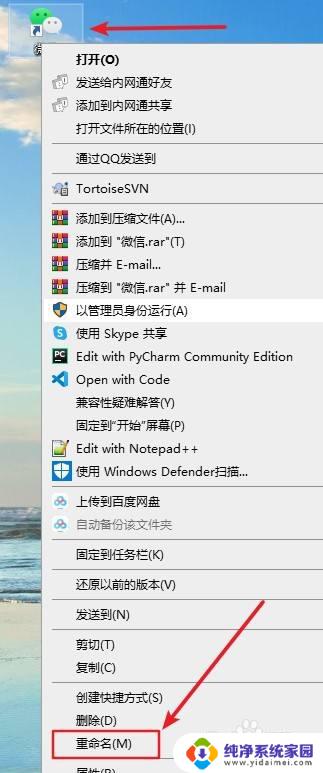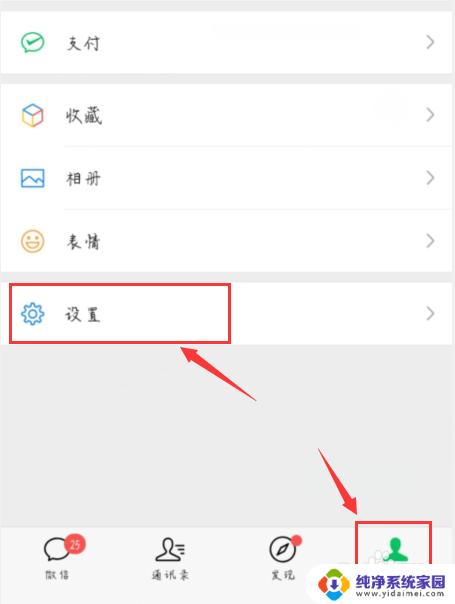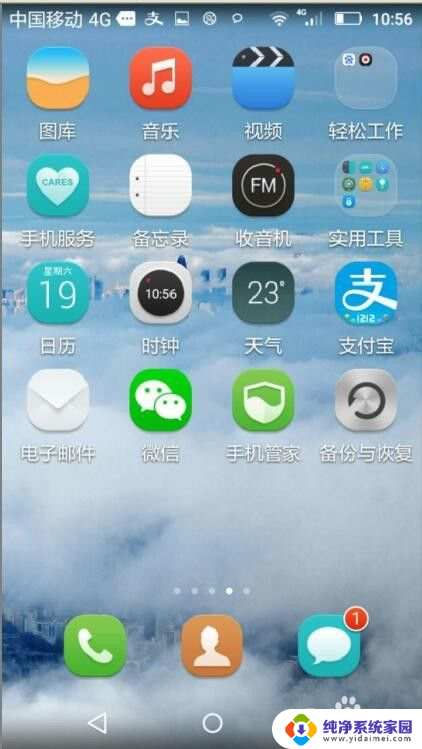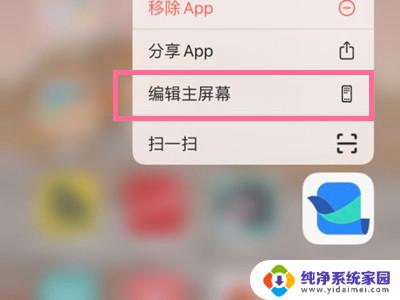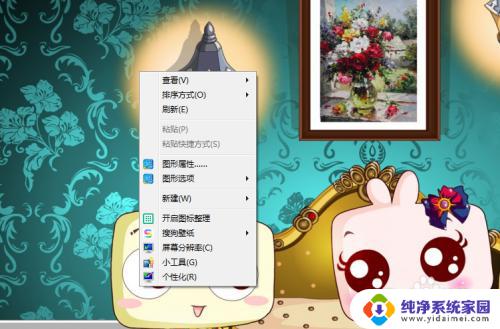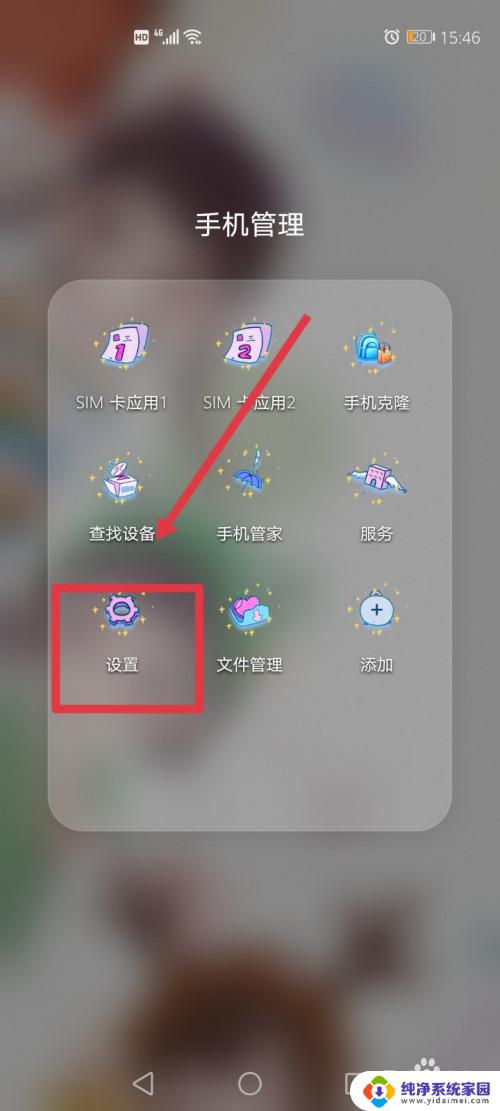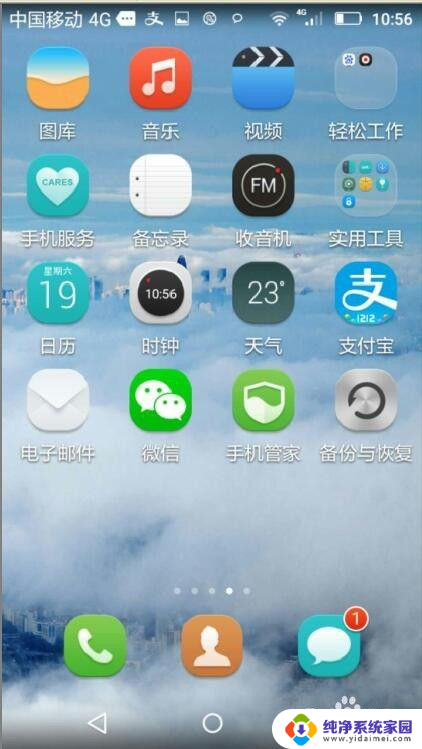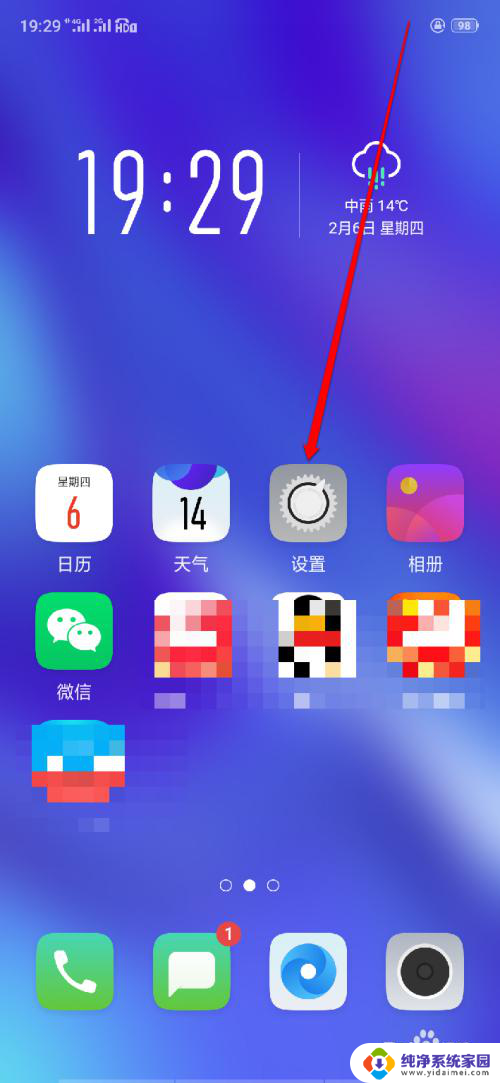桌面手机微信图标怎么隐藏起来 如何在手机桌面上隐藏微信图标
更新时间:2024-02-28 17:43:16作者:xiaoliu
在如今社交媒体时代,微信已经成为人们日常生活交流的重要工具,有时候我们可能希望将微信的图标隐藏起来,以保护个人隐私或减少干扰。如何在手机桌面上隐藏微信图标呢?本文将为大家介绍几种简单实用的方法,让您轻松掌握隐藏微信图标的技巧。无论是为了隐私保护还是简化手机界面,这些方法都能帮助您更好地管理微信应用。让我们一起来了解吧!
步骤如下:
1.首先我们要找到手机的“安全中心”。如图所示:
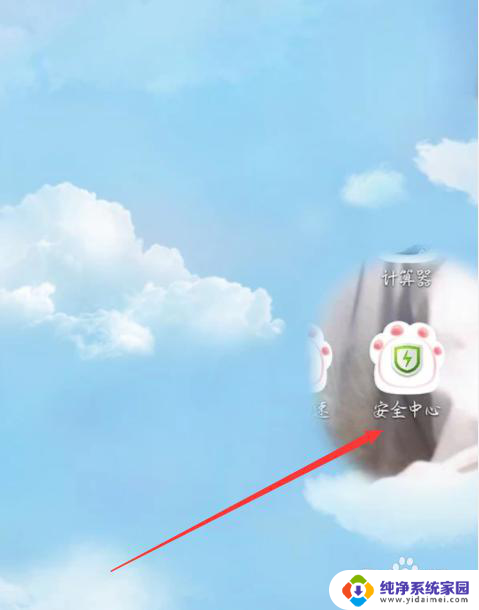
2.我们点进去之后,找到“访客权限”。如图所示:
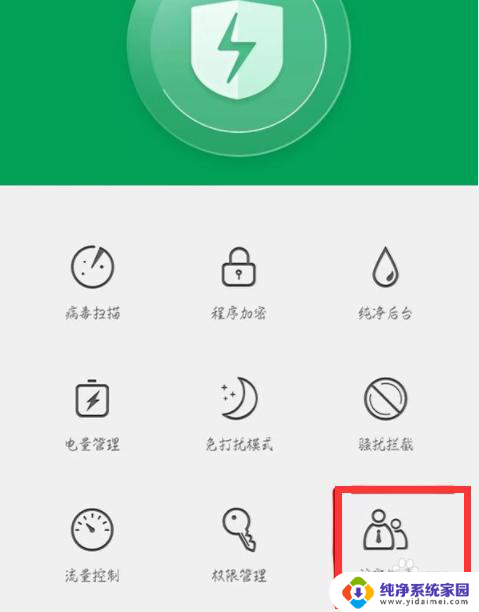
3.将访客模式打开,打开之后就会让你设置图案。图案设置好以后,就会自己回到原来的页面。
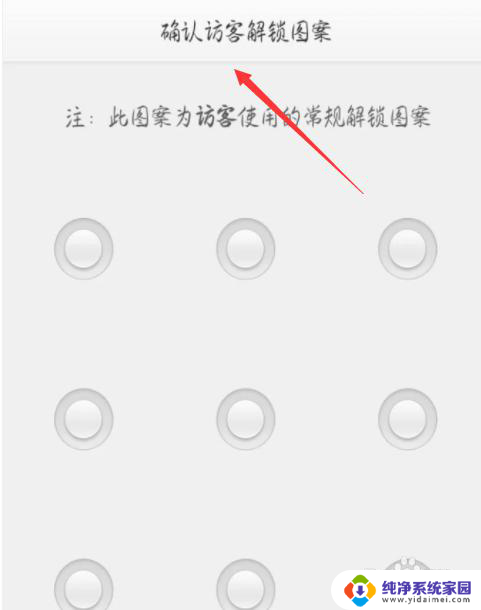
4.然后我们找到并点击点击“隐藏应用”,如图所示:
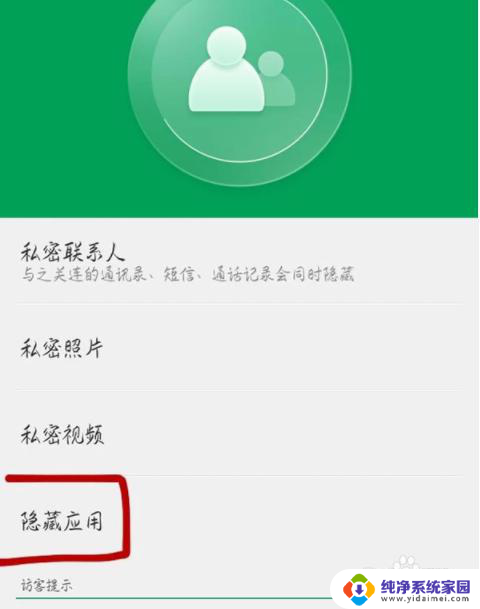
5.然后选择你要隐藏的软件就可以了。这里以云笔记为例,需要隐藏微信图标,我们在这里点击微信即可。
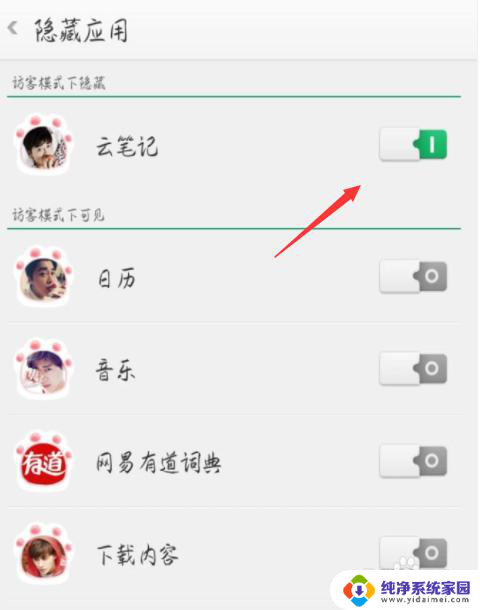
以上就是如何隐藏桌面手机微信图标的全部内容,不熟悉的用户可以按照以上方法进行操作,希望这些方法能够帮助到大家。